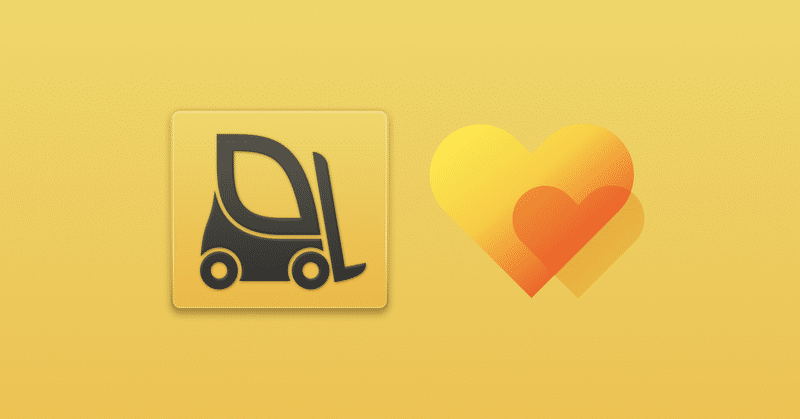
macOS 用ファイルマネージャー・ FTP クライアントの「Forklift」を 9 年使ってる僕が気に入ってるポイントなど
先日こんなツイートをしたところ
僕がメインのファイルブラウザとしても使っているForkliftがセール中です。
— GENKI 🐸 (@nibushibu) May 19, 2020
個人的には、上下分割の2ペインでカラム表示が好み。
おすすめです。 https://t.co/CLTsMX8qy9
↓
このTweetを見て思わず購入しちゃいましたw
— RYO@Rriver (@rriver) May 21, 2020
TotalFinder → Path Finder → Finderで落ち着いてたんですが、Dual Paneやローカルと同じようにリモートにアクセスしてファイルのやり取りできるのは便利ですね https://t.co/wwNE4YOOgq
と、ぼくきっかけで購入してくれたツイートいただいたので、おすすめした手前、自分が使う上で行ってる設定とかをもう少し書いてみようと思います。
「Finderで開く」を「Forkliftで開く」
ぼくは Forklift を Finder の代わりとしても使っているんですが、そうやって使っていると、たまにほかのアプリで「Finderで開く」みたいなメニューを開いた時に、Finderが開かれるのがちょっとストレスだったりします。
その対策がじつは、公式サイトにも案内されていますが、Forklift を Finder にかわってデフォルトのファイルビューワーアプリに設定する方法がこちら。
defaults write -g NSFileViewer -string com.binarynights.ForkLift-3;
defaults write com.apple.LaunchServices/com.apple.launchservices.secure LSHandlers -array-add '{LSHandlerContentType="public.folder";LSHandlerRoleAll="com.binarynights.ForkLift-3";}'
これを、ターミナルにコピペして Enter して、Mac を再起動すると、他のアプリから「Finderで開く」みたいなコマンドを選ぶと、代わりに Forklift が起動するようになります!🚀
Sync Browsing
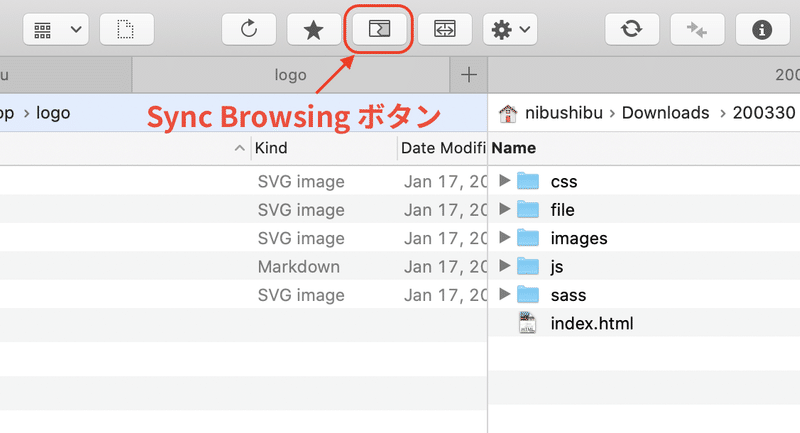
分割したディレクトリの両方を同時に移動するのが Sync Browsing ボタン。
以下の挙動を頭にいれておくと便利に使えます。
(使っていれば「そういうことか」と気づきそうことだけど、最初仕様に気づかないで使ってると「?」ってなると思う)
• どちらか片方のパネルでディレクトリ移動したとき、移動先のフォルダー名と同じフォルダーがもう片方のパネルのほうもそこに移動する。リモートとローカルで同じディレクトリ構造を持ってるデータとか見る時便利。
• ボタンを押した時のディレクトリとタブが起点になる。起点のディレクトリより親のディレクトリに移動するとSync Browsing が効かない。
※書いてておもったけど言語化難しい…😅
Sync
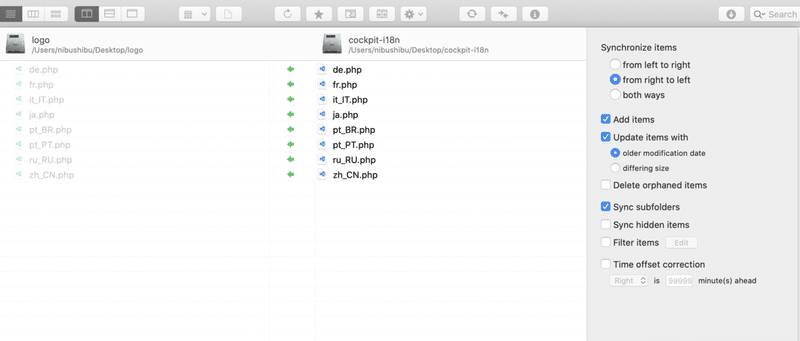
Dual Pane の状態で、一方のディレクトリからもう一方へ、データを同期する機能です。
他の同様のツールでもよくあるやつですが、条件を設定したり、手動で任意の項目だけ除外(真ん中の列の矢印のマーク部分をクリック)したりできます。
Git で公開まで出来る環境だったら必要ないんですけど、意外と仕事ではFTPでちまちま差分上げる必要があるシーンも結構あって、そういうときに反映前に、ファイル単位で更新差分チェックできるのは安心感あります。
この同期設定とかディレクトリは Synclet という形で、サイドバーに保存して一発で呼び出すこともできます。(もちろん差分の抽出は設定された条件で毎回チェックがはしって、実行前にプレビューできる)
Quick Open (⌘+/)

ブックマークしたディレクトリとかをキーワードで検索出来ます。
でも日本語の検索はたまに怪しい(ヒットしないことある。濁点とかの扱いがうまくできてない感じ…?)
Quick Select (⌘+S)
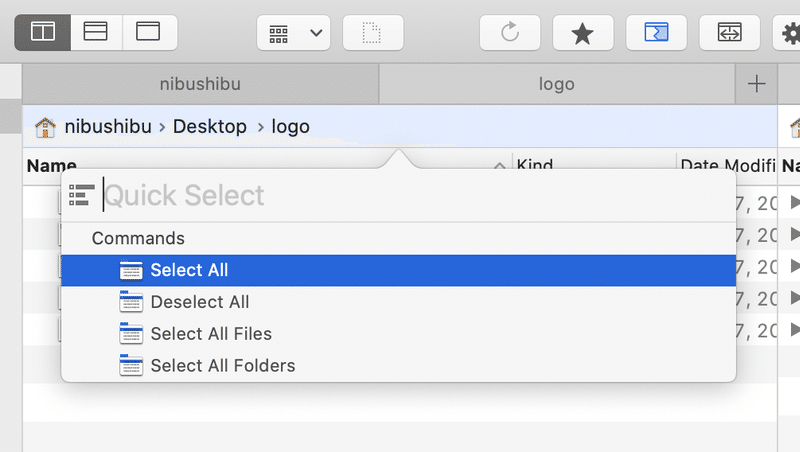
いま開いてるディレクトリの中をササッとキーワード検索できます。
Compare ボタン
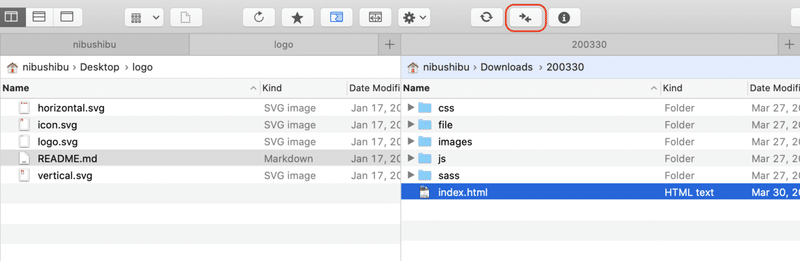
分割したそれぞれのパネルで選択したファイルの差分を Filemerge で表示してくれる。
差分比較するアプリは設定で変更可能。
ローカルとリモートのファイルの差分比較もできるので、FTPとかでちょこっとファイル上書きするときとかに念のため差分確認したりできる。
一括リネーム
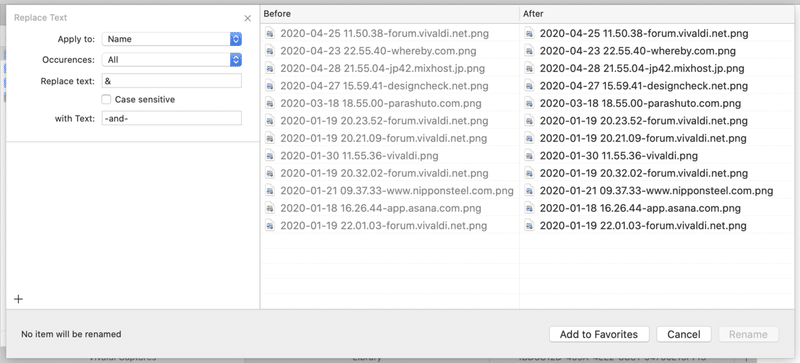
一括リネーム自体は Finder にも搭載されてる機能ですが、Forklift なら正規表現で置換したり、リモートサーバー上のファイルも一括リネームできます。
また、「Add to Favorites」ボタンから、リネーム設定を保存しておいて一発呼び出しみたいなことも可能です。🕺🏻
設定は Dropbox で保存・同期出来る
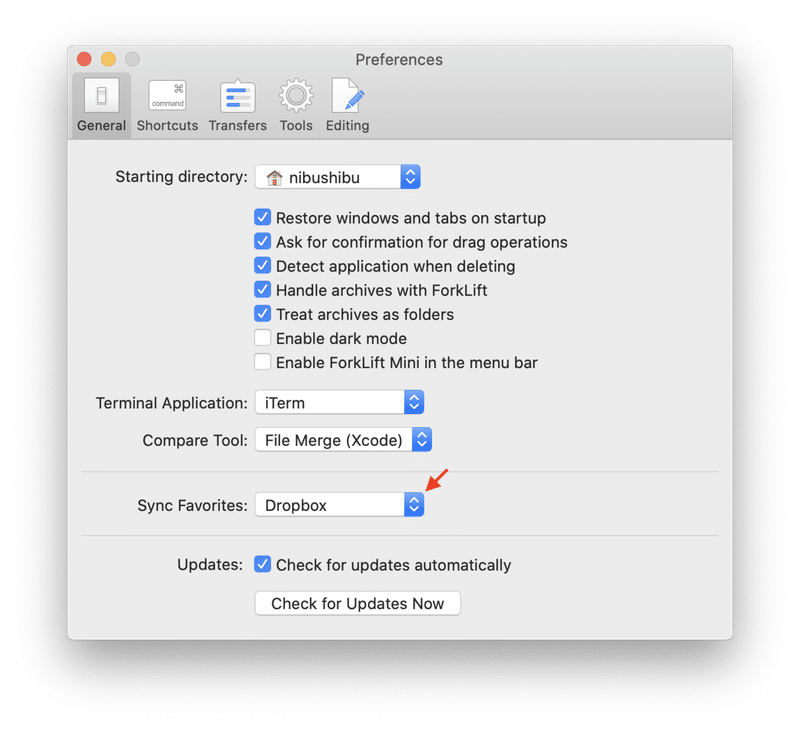
Google Drive などのクラウドストレージにもアクセスできる。
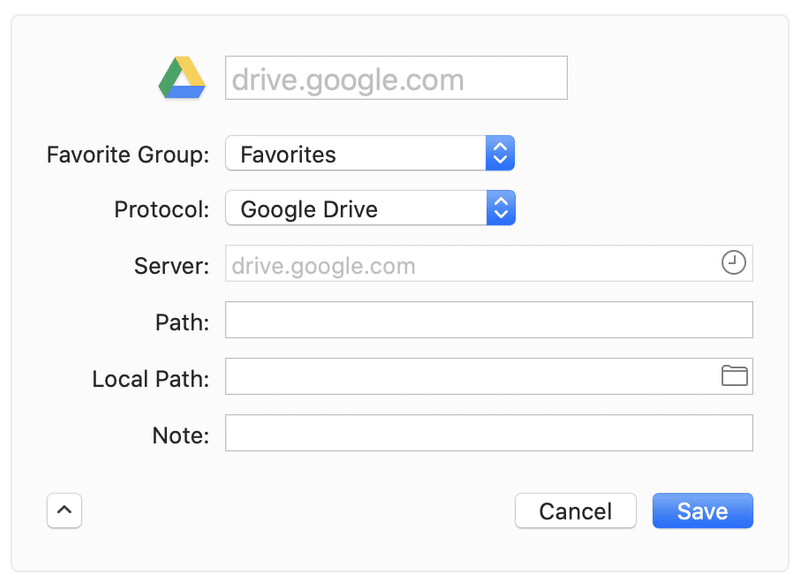
Amazon S3 や Google Drive など、クラウドストレージにも FTP と同じようにアクセスできます。
仕事のデータを Google Drive に置いてるので、さっとキャッシュに落として開いて直接編集したり、Forklift の同期機能をつかってファイルアップしたりできるのは、シチュエーションによっては助かります。
あと、余談ですが、最近 Google Drive の仕様が変更され、「あるフォルダを、複数のフォルダに同時に存在させる」ということができなくなり、
(正確にはまだ出来るんですが、今年の9月以降は完全にできなくなる)
代わりに、ショートカットという機能に置き換わりました。
僕はいままで Backup and Sync from Google というアプリでローカルとGoogle ドライブを同期させる時に、その「複数のフォルダに同時に存在できる」という仕様に依存した使い方をしていたので、今後は使い方を大きく変えることを迫られていて、 Forklift で Google Drive にアクセスするシーンも増えるかも…。。
その他のよく使うキーボードショートカット
⌘ + option + shift + I → 不可視ファイル表示/非表示
⌘ + J → パネルの表示オプション(並び替えの設定とか)表示
⌘ + option + P → Dual Pane(2 ペイン)と One Pane(1 ペイン)の切り替え
⌘ + shift + P → プレビューパネルの表示/非表示
Tab → もう片方のパネルにフォーカス移動
どれもメニューやボタンクリックとかで出来る操作ですが、さっとショートカットで呼び出せると楽です。
ぼくの好みな表示スタイル:縦2分割のカラム表示
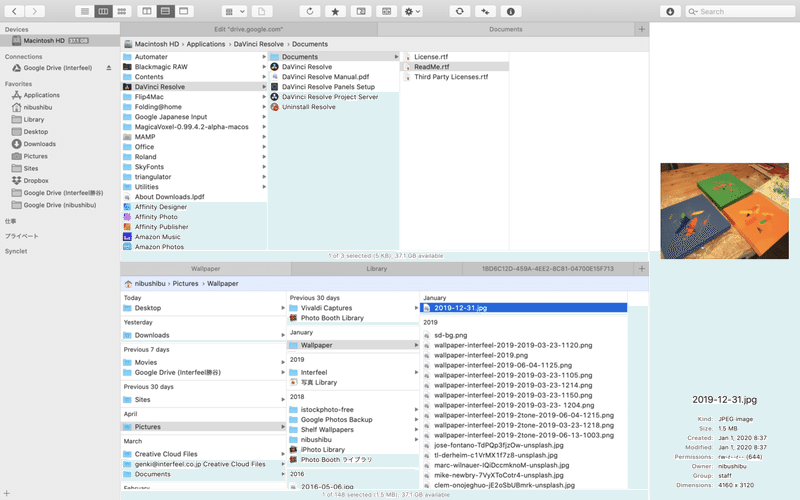
上記、僕が普段使っているウインドウスタイルです。
ディレクトリ構造を横に潜っていくカラム表示が好きなので、2ペインを縦に分割して、右側にプレビューパネルを表示しておく感じ。
ノートマシンの狭い画面でも、ディレクトリ情報を多めに表示出来るのが気に入っています😃
最後に
Forklist はバージョン 2 から使っていて、この記事を書くにあたって最初に購入した時を調べたら 9 年も前だったので、いつの間にかかなり長い付き合いのアプリになっていました。
それ以前は FTP クライアント Transmit とか、ファイルブラウザーだと Finder を拡張する XtraFinder とかを使ってましたが、それらでやりたかったこと +α のことが全部できる Forklift に出会ってからはいまのところ、乗り換えることなく使い続けています。
※ツイートで教えてもらった Commander One はちょっと気になっています。日本語対応している点と、ファイルブラウザーとして使うだけなら無料なのも良いですね!
個人的にはカラム表示がなさそうなのがちょっとネックかも…
お目が高い。Macのファイルマネージャではかなり優秀です。つかうとしたらこれかCommander Oneですね。FolkLiftの方がUIが好きですが。コピーのキューイングとftpとか直接リモートアクセスできるのがいい。
— ZenLab (@zenlabmmm) May 19, 2020
Forklift のバージョン 3 が Beta 版だったころは、不具合報告とかをサポートのメール(つたない Google 翻訳で)送ったりしていたんですが、レスポンスも早く、使い勝手で困っているところには対処方法など教えてくれたり、親切な印象でした。
実はまだ日本語化はされてないのですが(人によってはそこはネックになりますよね…)、
不具合や困り事は Twitter アカウントや Web サイトのサポートメールとかにGoogle翻訳とか通して連絡すると回答もらえると思います。
また、ぼくが答えられることであれば、お答えしますのでお気軽にコメントください!
追記(2020年5月24日13:23)
Twitter で Commander One を紹介いただいた @zenlabmmm さん から「キューイング機能」について教えていただいたので追記します。
(@zenlabmmm さん 、ありがとうございます!)
キューキングが目玉の一つなのでそれも紹介していただけたらもっといいかな!
— ZenLab (@zenlabmmm) May 24, 2020
Finderだと大量コピーによく失敗して悪夢になるので、これって救世主なんですよ! これが付いたので使い始めました。 pic.twitter.com/OC4dmWmNdg
— ZenLab (@zenlabmmm) May 24, 2020
例えば10個の別々のコピータスクを作って何個同時にするかとかどういう順番でするかとか制御できます。エラーが出たときの対処とか。ブラウザ拡張のダウンロードマネージャみたいな感じ。
— ZenLab (@zenlabmmm) May 24, 2020
キューイングについては自分も「順番に実行してくれてるなぁ」くらいしか認識がなかったんですが、「Finder だとエラーあった時に悪夢」みたいな話で、メリットが理解できました!
このあたりの挙動は FTP クライアントであれば、ないとこまる機能ですが、 Forklift は、ローカルとリモートのファイルの取り扱いにほとんど差がないので、こういうエラーハンドリングに効く挙動がローカルのファイル操作にも効くというのも Forklift の強みですね!
Finderだとよくコケて悲鳴を上げますw
— ZenLab (@zenlabmmm) May 24, 2020
FolkLiftだと同時コピー数とか絞って安全にできます。 pic.twitter.com/GAmJcZvD8D
設定の「Transfers」の最後の設定項目は、
そういえば昔、FTP アカウントに対して、同時接続数が 2 接続くらいしか許可されていないサーバーがあって、FTPでディレクトリ移動するのも、操作急ぎすぎると制限に引っかかって数十分ロックされてしまうという悲しいサーバーに接続するときに、
この項目を 2 とかにして解決したことがあります😅
レスポンスの遅いサーバーとかにつなげてると、そのサーバーを待つ間、あとの操作が実行待ちになったりすることがあって、キューイングのことが意識にないとユーザーによっては「?」と思うかもしれないので、このあたりの設定について理解しておくと Forklift とより仲良くなれると思います!😁
この記事が気に入ったらサポートをしてみませんか?
